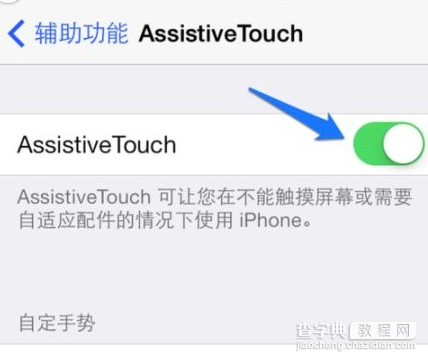iphone6怎么设置小圆点 苹果6圆点设置图文教程
发布时间:2016-12-22 来源:查字典编辑
摘要:iPhone6依照延续了之前的风格,界面只有一个HOME键,而频繁操作HOME键很容易导致失灵,我们可以使iOS系统上的小圆...
iPhone6依照延续了之前的风格,界面只有一个HOME键,而频繁操作HOME键很容易导致失灵,我们可以使iOS系统上的小圆圈代替,这样就会方便很多,下面是详细的教程介绍。
iphone6怎么设置小圆点
1、在苹果6的主屏上找到“设置”图标,点击打开,列表中找到“通用”选项,点击进入
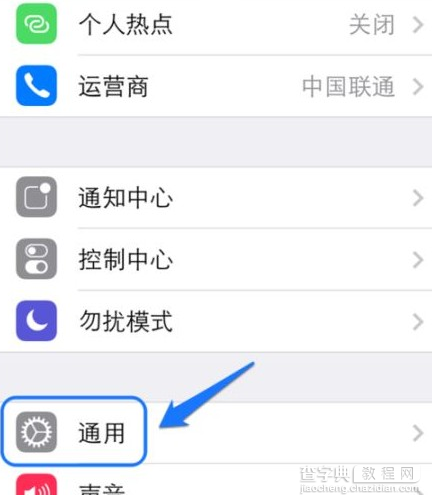
2、在通用列表中,找到“辅助功能”选项,点击打开
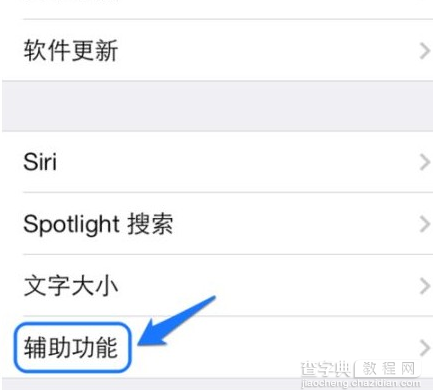
3、在辅助功能的底部有一个“AssistiveTouch”选项,点击打开。
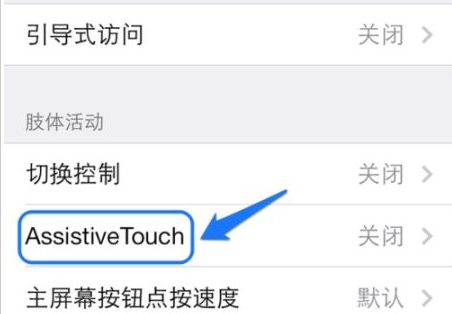
4、随后点击打开AssistiveTouch 的开关,打开以后就可以看到在主屏上会出现一个白色的小圆点了。